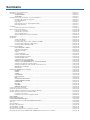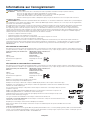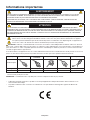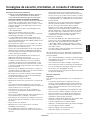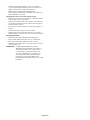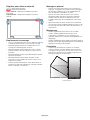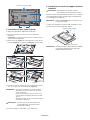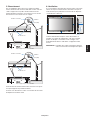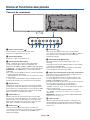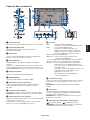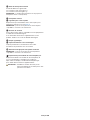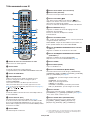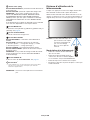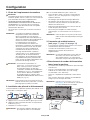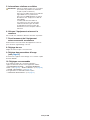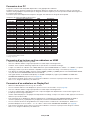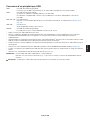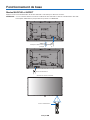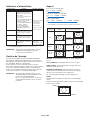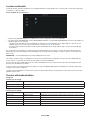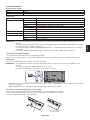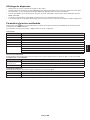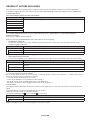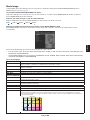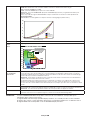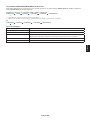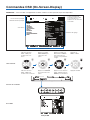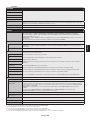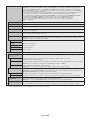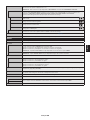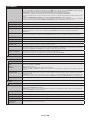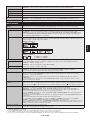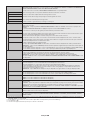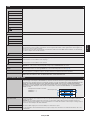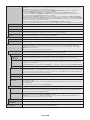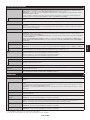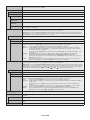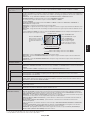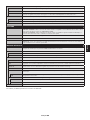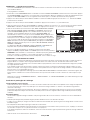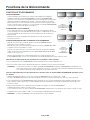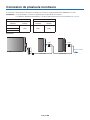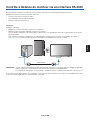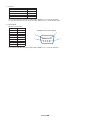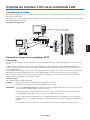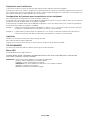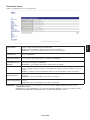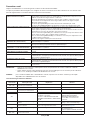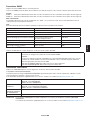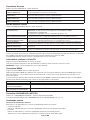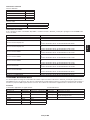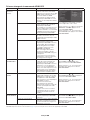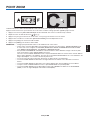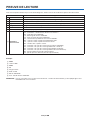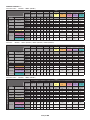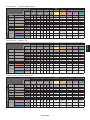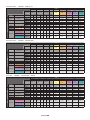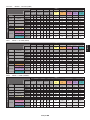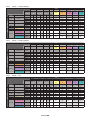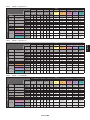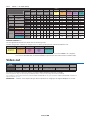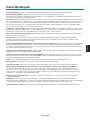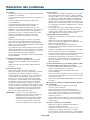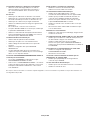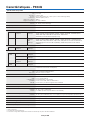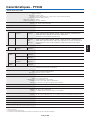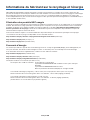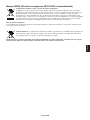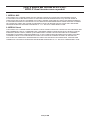NEC MultiSync P754Q Le manuel du propriétaire
- Catégorie
- Affichages publics
- Taper
- Le manuel du propriétaire

MODÈLE : P654Q, P754Q
Le nom de votre modèle est indiqué sur l’étiquette se trouvant à l’arrière du moniteur.
Manuel d’utilisation
Affichage grand format
MultiSync P654Q
MultiSync P754Q

Sommaire
Informations sur l’enregistrement ...................................................................................................................................... Français-1
Informations importantes ................................................................................................................................................... Français-2
AVERTISSEMENT ............................................................................................................................................. Français-2
ATTENTION .......................................................................................................................................................Français-2
Consignes de sécurité, d’entretien, et conseils d’utilisation ..............................................................................................Français-3
Consignes de sécurité et d’entretien ..................................................................................................................Français-3
Conseils d’utilisation ..........................................................................................................................................Français-3
Ergonomie ..........................................................................................................................................................Français-3
Nettoyage de l’écran à cristaux liquides (LCD) ..................................................................................................Français-4
Nettoyage du boîtier ...........................................................................................................................................Français-4
Installation ......................................................................................................................................................................... Français-5
Fixation des accessoires de montage ................................................................................................................Français-7
Noms et fonctions des pièces ........................................................................................................................................... Français-10
Panneau de commande ..................................................................................................................................... Français-10
Panneau des connexions ...................................................................................................................................Français-11
Télécommande sans fil ...................................................................................................................................... Français-13
Distance d’utilisation de la télécommande .........................................................................................................Français-14
Configuration ..................................................................................................................................................................... Français-15
Connexions ....................................................................................................................................................................... Français-17
Schéma de câblage ........................................................................................................................................... Français-17
Connexion à un PC ............................................................................................................................................ Français-18
Connexion d’un lecteur ou d’un ordinateur en HDMI ......................................................................................... Français-18
Connexion d’un ordinateur en DisplayPort ........................................................................................................Français-18
Connexion d’un périphérique USB .....................................................................................................................Français-19
Fonctionnement de base ................................................................................................................................................... Français-20
Modes MARCHE et ARRET ............................................................................................................................... Français-20
Indicateur d’alimentation .................................................................................................................................... Français-21
Gestion de l’énergie ........................................................................................................................................... Français-21
Aspect ................................................................................................................................................................ Français-21
Lecteur multimédia .............................................................................................................................................Français-22
Fichiers affichables/lisibles ................................................................................................................................Français-22
Écran d’affichage des fichiers ............................................................................................................................ Français-24
Affichage du diaporama ..................................................................................................................................... Français-25
Paramètres du lecteur multimédia ..................................................................................................................... Français-25
RESEAU ET AUTRES REGLAGES ................................................................................................................... Français-26
Utilisation des PARAMETRES de la carte SD PARTAGEE ...............................................................................Français-27
Utilisation de l’option de copie du contenu .........................................................................................................Français-28
Utilisation d’un dossier comportant du contenu de secours ...............................................................................Français-28
OSD (On-Screen-Display) .................................................................................................................................Français-28
Mode Image ....................................................................................................................................................... Français-29
Commandes OSD (On-Screen-Display) ...........................................................................................................................Français-32
ENTREE ............................................................................................................................................................Français-33
IMAGE ...............................................................................................................................................................Français-33
AUDIO ................................................................................................................................................................ Français-35
CALENDRIER .................................................................................................................................................... Français-36
MULTI-ENTREE ................................................................................................................................................. Français-37
OSD ................................................................................................................................................................... Français-39
AFFICHAGES MULTIPLES ............................................................................................................................... Français-39
PROTECTION AFFICHAGE .............................................................................................................................. Français-41
COMMANDE ......................................................................................................................................................Français-41
OPTION ............................................................................................................................................................. Français-44
SYSTEME .......................................................................................................................................................... Français-45
MODULE DE CALCUL ....................................................................................................................................... Français-45
Fonctions de la télécommande ......................................................................................................................................... Français-47
Connexion de plusieurs moniteurs .................................................................................................................................... Français-48
Contrôle à distance du moniteur via une interface RS-232C ............................................................................................ Français-49
Contrôle du moniteur LCD via la commande LAN .............................................................................................................. Français-51
Connexion à un réseau ...................................................................................................................................... Français-51
Paramètres réseau via un navigateur HTTP ......................................................................................................Français-51
POINT ZOOM .................................................................................................................................................................... Français-59
PREUVE DE LECTURE .................................................................................................................................................... Français-60
INTELLIGENT WIRELESS DATA ...................................................................................................................................... Français-61
Informations relatives au mode AFFICHAGES MULTIPLES ............................................................................................. Français-61
Video out ........................................................................................................................................................................... Français-68
Caractéristiques ................................................................................................................................................................ Français-69
Résolution des problèmes ................................................................................................................................................. Français-70
Caractéristiques - P654Q .................................................................................................................................................. Français-72
Caractéristiques - P754Q .................................................................................................................................................. Français-73
Informations du fabricant sur le recyclage et l’énergie ...................................................................................................... Français-74
[Avis] À propos des licences MPEG-4 AVC, MPEG-4 Visual fournies avec ce produit ..................................................... Français-76

Français-1
Français
Informations sur l’enregistrement
Informations relatives aux câbles
ATTENTION : utilisez les câbles fournis avec ce moniteur pour éviter tout problème en matière de réception (radio et télévision).
Avec les ports USB, employez un câble de signal blindé avec noyau de ferrite.
Avec les ports HDM, DisplayPort, USB et D-Sub 9 broches, employez un câble de signal blindé.
Le câble audio doit être utilisé en association avec un noyau de ferrite.
L’utilisation d’autres types de câbles et d’adaptateurs peut provoquer des interférences avec la réception radio et télévision.
Informations de la FCC
AVERTISSEMENT: la FCC américaine (Federal Communications Commission, ou « Commission fédérale des communications ») interdit d’apporter
des modifications à l’unité, SAUF celles indiquées dans ce manuel par NEC Display Solutions of America, Inc. Le non-respect de cette réglementation
peut annuler votre droit d’utiliser cet équipement.
Cet équipement a été testé et déclaré conforme aux normes relatives au matériel informatique de la classe B, définies dans l’Article 15 des règlements
de la FCC. Ces normes sont destinées à assurer une protection suffisante contre les interférences nuisibles dans une installation résidentielle.
Cet équipement génère et utilise des fréquences radio qui, en cas d’installation et d’utilisation incorrectes, peuvent être à l’origine d’interférences
nuisibles aux communications radio. Cependant, il n’est pas garanti que des interférences n’interviendront pas dans une installation particulière. Si cet
équipement génère des interférences nuisibles à la réception radio ou télévision, ce qui peut être déterminé en éteignant et en rallumant l’appareil,
l’utilisateur est invité à essayer de résoudre le problème de l’une des manières suivantes :
• Réorienter ou déplacer l’antenne de réception.
• Augmenter la distance entre l’équipement et le récepteur.
• Brancher l’équipement à une prise d’un circuit différent de celui auquel le récepteur est connecté.
• Contacter le revendeur ou un technicien radio/télévision expérimenté.
Si nécessaire, l’utilisateur doit contacter le revendeur ou un technicien expérimenté en radio/télévision pour obtenir de plus amples informations.
L’utilisateur peut profiter du livret suivant, préparé par la Commission fédérale des communications : « Comment identifier et résoudre les problèmes
d’interférences radio-TV ». Ce livret est disponible au bureau des publications du gouvernement américain, Washington, D.C., 20402, N° d’article
004-000-00345-4.
DÉCLARATION DE CONFORMITÉ
Cet appareil est conforme à la partie 15 du règlement FCC. Le fonctionnement est soumis aux deux conditions suivantes. (1) Cet appareil ne peut pas
provoquer d’interférence nuisible, et (2) cet appareil doit accepter toute interférence reçue y compris du type pouvant créer un fonctionnement indésirable.
Partie responsable pour les Etats-Unis : NEC Display Solutions of America, Inc.
Adresse : 3250 Lacey Rd, Ste 500
Downers Grove, IL 60515
Tél. N° : (630) 467-3000
Type de produit : Moniteur d’affichage
Classification de l’équipement : Périphérique de classe B
Modèles : P754Q
DÉCLARATION DE CONFORMITÉ DU FOURNISSEUR
Cet appareil est conforme à la partie 15 du règlement FCC. Le fonctionnement est soumis aux deux conditions suivantes. (1) Cet appareil ne peut pas
provoquer d’interférence nuisible, et (2) cet appareil doit accepter toute interférence reçue y compris du type pouvant créer un fonctionnement indésirable.
Partie responsable pour les Etats-Unis : NEC Display Solutions of America, Inc.
Adresse : 3250 Lacey Rd, Ste 500
Downers Grove, IL 60515
Tél. N° : (630) 467-3000
Type de produit : Moniteur d’affichage
Classification de l’équipement : Périphérique de classe B
Modèles : P654Q
Windows est une marque déposée de Microsoft Corporation.
NEC est une marque déposée de NEC Corporation.
MultiSync est une marque commerciale ou déposée de NEC Display Solutions, Ltd. au Japon et dans d’autres pays.
DisplayPort et le logo DisplayPort sont des marques commerciales appartenant à la Video Electronics Standards Association,
aux États-Unis et dans d’autres pays.
Tous les autres noms de marques et de produits sont des marques commerciales ou des marques déposées par leurs
propriétaires respectifs.
HDMI, le logo HDMI et High-Definition Multimedia Interface sont des marques commerciales ou déposées de
HDMI Licensing Administrator, Inc., aux États-Unis et dans d’autres pays.
Trademark PJLink est une marque commerciale qui s’applique aux droits en termes de marques au Japon, aux
Etats-Unis et dans d’autres pays et régions.
Les logos microSD et microSD SDHC sont des marques commerciales de SD-3C, LLC.
CRESTRON et CRESTRON ROOMVIEW sont des marques commerciales ou déposées de Crestron Electronics, Inc.,
aux États-Unis et dans d’autres pays.
Raspberry Pi est une marque commerciale de la Raspberry Pi Foundation.
Adobe et le logo Adobe sont des marques commerciales ou déposées d’Adobe Systems Incorporated, aux États-Unis et/ou dans
d’autres pays.
Licences logicielles GPL/LGPL
Ce produit comprend des licences logicielles GNU de type GPL (General Public License, ou licence publique générale), LGPL (Lesser General Public
License, ou licence publique générale limitée) et autres. Pour plus d’informations sur chaque logiciel, reportez-vous au fichier « readme.pdf » que vous
trouverez dans le dossier « About GPL & LGPL » du CD-ROM fourni.

Français-2
Informations importantes
AVERTISSEMENT
POUR ÉVITER LES RISQUES D’INCENDIE OU D’ÉLECTROCUTION, N’EXPOSEZ PAS L’APPAREIL À LA PLUIE OU
À L’HUMIDITÉ. DE MÊME, N’UTILISEZ PAS LA PRISE POLARISÉE DE CET APPAREIL AVEC UNE RALLONGE OU
D’AUTRES PRISES SI ELLES NE PEUVENT ÊTRE TOTALEMENT ENFONCÉES.
N’OUVREZ PAS LE BOÎTIER CAR IL CONTIENT DES COMPOSANTS À HAUTE TENSION. CONFIEZ TOUS LES
TRAVAUX DE DÉPANNAGE À DU PERSONNEL TECHNIQUE QUALIFIÉ.
ATTENTION
POUR RÉDUIRE LES RISQUES D’ÉLECTROCUTION, VÉRIFIEZ QUE LE CORDON D’ALIMENTATION EST BIEN
DÉBRANCHÉ DE LA PRISE MURALE. POUR SUPPRIMER TOUTE ALIMENTATION DE L’APPAREIL, DÉCONNECTEZ LE
CORDON D’ALIMENTATION DE LA PRISE SECTEUR. NE PAS ENLEVER LE COUVERCLE (OU L’ARRIÈRE). VOUS NE
POUVEZ RÉPARER AUCUNE PIÈCE INTERNE. CONFIEZ TOUS LES TRAVAUX DE DÉPANNAGE À DU PERSONNEL
TECHNIQUE QUALIFIÉ.
Ce symbole prévient l’utilisateur qu’une tension non isolée dans l’appareil peut être suffisante pour provoquer une
électrocution. Il est donc dangereux d’établir le moindre contact avec une pièce située à l’intérieur de cet appareil.
Ce symbole prévient l’utilisateur que des documents importants sur l’utilisation et le dépannage de cet appareil sont
fournis avec celui-ci. Ils doivent donc être lus attentivement pour éviter tout problème.
ATTENTION : utilisez le cordon d’alimentation fourni avec le moniteur comme indiqué dans le tableau ci-dessous. Si aucun
n’est fourni, contactez NEC. Dans tous les autres cas, utilisez le cordon d’alimentation avec le type de fiche correspondant à la
prise du moniteur. Le cordon compatible présente une tension CA identique à celle de la prise et est conforme aux normes de
sécurité en vigueur dans le pays d’achat.
Vous devez utiliser cet équipement avec un cordon d’alimentation relié à la terre à l’aide d’une broche de protection. Si ce n’est
pas le cas, des électrocutions peuvent se produire. Assurez-vous donc que cette opération a bien été effectuée.
Type de prise Amérique du Nord
Europe
continentale
Royaume-Uni Chine Japon
Forme de prise
Région
Etats-Unis/Canada Europe Royaume-Uni Chine Japon
Tension
120* 230 230 220 100
* Lors de l’utilisation du moniteur avec une alimentation 125-240 Vca, veillez à utiliser le cordon d’alimentation adapté à la
tension fournie par la prise secteur.
REMARQUE : la maintenance de ce produit peut s'effectuer uniquement dans le pays d'achat.
• L’utilisationprincipaleprévuedeceproduitestentantqu’équipementtechniqued’informationdansunbureauouun
environnement domestique.
• Leproduitestdestinéàêtreconnectéàunordinateuretn’estpasdestinéàl’afchagedessignauxdediffusionde
télévision.

Français-3
Français
Consignes de sécurité et d’entretien
POUR UN FONCTIONNEMENT OPTIMAL, VEUILLEZ
NOTER CE QUI SUIT POUR LE RÉGLAGE ET
L’UTILISATION DU MONITEUR MULTI-FONCTIONS :
• N’OUVREZ JAMAIS LE BOÎTIER DU MONITEUR.
Aucune pièce interne ne peut être réparée par l’utilisateur
et l’ouverture ou la dépose des capots peuvent vous
exposer à des risques d’électrocution ou autres. Confiez
toutes les interventions de dépannage à un personnel
technique qualifié.
• Nepliezpas,nepincezpasetn’endommagezpasle
cordon d’alimentation.
• Neplacezpasd’objetslourdssurlecordon
d’alimentation. Un cordon endommagé peut occasionner
une décharge électrique ou un incendie.
• Lecordond’alimentationutilisédoitêtreagrééeten
conformité avec les normes de sécurité de votre pays.
(Un cordon d’alimentation de type H05VV-F 3G 0,75 mm
2
doit être utilisé en Europe).
• AuRoyaume-Uni,utilisez,aveccemoniteur,uncordon
d’alimentation conforme aux normes locales, doté d’une
prise moulée avec fusible noir (5 A).
• Lapriseducordond’alimentationestlemoyenprincipal
de débrancher le système de l’alimentation électrique.
Le moniteur doit être installé à proximité d’une prise de
courant facilement accessible.
• Nerenversezpasdeliquidesdanslemoniteuretne
l’utilisez pas près d’une source d’eau.
• N’introduisezpasd’objetsdequelquenaturequece
soit dans les fentes du boîtier car ceux-ci pourraient
toucher des endroits sous tension dangereuse, ce qui
peut provoquer des blessures, voire être fatal, ou peut
occasionner une décharge électrique, un incendie ou une
panne de l’appareil.
• Neplacezpascetappareilsurunchariot,unsupportou
une table inclinés ou instables, car si le moniteur tombe, il
peut être sérieusement endommagé.
• Nemontezpasceproduitlasurfaceàl’enverspendant
une période prolongée, car cela pourrait endommager
l’écran de manière permanente.
• N’utilisezpaslemoniteurenextérieur.
• Manipulezlemoniteuravecprécautionencasdebrisde
verre.
• Lemoniteurestdotédeventilateurspourcontrôlerla
température. Pour une meilleure performance et durée de
vie du produit, ne les recouvrez pas.
• Silemoniteurestcasséousiduverreestbrisé,ne
touchez pas le cristal liquide, et manipulez le moniteur
avec précaution.
• Prévoyezuneaérationsufsanteautourdumoniteurpour
que la chaleur puisse se dissiper correctement.
• N’obstruezpaslesouverturesdeventilationetneplacez
pas le moniteur près d’un radiateur ou d’une autre source
de chaleur.
• Neposezriensurlemoniteur.
• Manipulezavecsoinlorsdutransport.Conservez
l’emballage pour le transport.
• Encasd’utilisationcontinueduventilateur,nousvous
recommandons de nettoyer les orifices au moins une fois
par mois.
• Andegarantirlebonfonctionnementdumoniteur,
nettoyez les orifices situés à l’arrière du boîtier au moins
une fois par an, pour en retirer toute poussière ou saleté.
• LorsquevousutilisezuncâbleLAN,neleconnectezpas
à un périphérique avec câblage dont la tension pourrait
être trop élevée.
• N’utilisezpasvotremoniteurpardehautestempératures,
dans des endroits humides, poussiéreux ou huileux.
• Nevousservezpasdumoniteurdansunendroit
humide ou soumis à des changements rapides de
température et ne l’installez pas directement sous une
grille de climatisation. Cela pourrait réduire sa durée de
vie et provoquer de la condensation. Si le second cas
se produit, débranchez le moniteur et attendez que la
condensation s’évapore avant de le rallumer.
Connexion à un téléviseur*
• Lesystèmededistributiondescâblesdoitêtremisà
la terre en accord avec ANSI/NFPA 70, NEC (National
Electrical Code), en particulier la Section 820.93,
« Grounding of Outer Conductive Shield of a Coaxial
Cable » (Mise à la terre du blindage conducteur externe
d’un câble coaxial).
• L’écranducâblecoaxialestdestinéàêtreconnectéàla
terre dans l’installation du bâtiment.
Dans les situations suivantes, débranchez immédiatement
le moniteur de la prise murale, puis faites-le réparer par du
personnel qualifié :
• Silecordond’alimentationoulapriseestendommagé(e).
• Siduliquideaétérenverséousidesobjetssonttombés
à l’intérieur du moniteur.
• Silemoniteuraétéexposéàlapluieouàdel’eau.
• Silemoniteuresttombéousileboîtierestendommagé.
• Sivousremarquezdesdommagesstructurelscomme
des fissures ou un déséquilibre anormal.
• Silemoniteurnefonctionnepasnormalementensuivant
les directives d’utilisation.
Conseils d’utilisation
Ergonomie
Pour obtenir l’ergonomie maximale, nous recommandons ce
qui suit :
• Pourproterdeperformancesoptimales,laissezle
moniteur chauffer pendant 20 minutes.Évitez d’afficher
des images fixes pendant de longues périodes, car cela
peut occasionner une rémanence (ou persistance) de
l’image à l’écran.
• Reposezvosyeuxrégulièrementenregardantunobjet
situé à au moins 1,6 mètre. Clignez souvent des yeux.
• Placezlemoniteuràunanglede90°parrapportaux
fenêtres et autres sources de lumière pour réduire au
maximum les reflets et l’éblouissement.
• Réglezlescommandesdeluminosité,decontrasteetde
netteté du moniteur pour améliorer la lisibilité.
• Consultezrégulièrementunophtalmologiste.
• Utilisezlescommandesdetailleetdepositionpréréglées
avec des signaux d’entrée standard.
• Utilisezleréglagecouleurpréprogrammé.
• Utilisezdessignauxnonentrelacés.
Consignes de sécurité, d’entretien, et conseils d’utilisation
* Le produit que vous avez acheté peut ne pas être équipé de cette fonction.

Français-4
• N’afchezpasdubleuprimairesurunfondsombre,
car cela rend la lecture difficile et peut occasionner une
fatigue oculaire par un contraste insuffisant.
• Adaptéàdesnsdedivertissementdansun
environnement à luminosité contrôlable, afin d’éviter tout
reflet indésirable sur l’écran.
Nettoyage de l’écran à cristaux liquides (LCD)
• Essuyezl’écranLCDavecprécautionàl’aided’unchiffon
doux lorsque cela est nécessaire.
• NettoyezlemoniteurLCDavecunchiffonsanspeluches
et non abrasif. N’utilisez pas de solution de nettoyage ou
de nettoyant pour vitres !
• Nefrottezpasl’écranLCDavecunmatériaurugueuxou
abrasif.
• N’exercezaucunepressionsurl’écranLCD.
• N’utilisezpasdenettoyantàbased’alcool,souspeine
d’endommager ou de décolorer la surface de l’écran LCD.
Nettoyage du boîtier
• Débranchezlesystèmed’alimentationélectrique.
• Essuyezdélicatementleboîtieravecunchiffondoux.
• Pournettoyerleboîtier,imbibezlechiffonavecun
détergent neutre et de l’eau, essuyez le boîtier et séchez
avec un chiffon sec.
REMARQUE : n’utilisez PAS de diluant au benzène,
détergent alcalin, détergent à base d’alcool,
nettoyant pour vitres, cire, vernis, lessive
ou insecticide. Le boîtier ne doit pas être
au contact de matières en caoutchouc ou
en vinyle pendant une période de temps
prolongée. Ces types de liquides et de
matériaux peuvent abîmer, fissurer ou écailler
la peinture.

Français-5
Français
Pour obtenir des informations relatives au contenu, consultez
la fiche fournie dans l’emballage.
Cet appareil ne peut être utilisé ou installé sans le support
ou d’autres accessoires de montage. Il est fortement
recommandé de demander l’aide d’un technicien NEC
qualifié et autorisé afin d’assurer une installation appropriée.
La non-observation des normes NEC des procédures de
montage peut endommager le matériel ou blesser l’utilisateur
ou l’installateur. La garantie du produit ne couvre pas les
dommages causés par une installation incorrecte. La non-
observation de ces directives peut annuler la garantie.
Montage
Pour le client :
ATTENTION
Ne montez PAS le moniteur vous-même. Il est fortement
recommandé de demander l’aide d’un technicien qualifié
afin d’assurer une installation correcte. Contactez votre
fournisseur ; il devrait être en mesure de vous communiquer
une liste de professionnels d’installation qualifiés. Monter le
moniteur sur un mur ou au plafond, ainsi qu’embaucher un
technicien, restent sous l’entière responsabilité du client.
Maintenance
• Vériezrégulièrementquetouteslesvissontbien
serrées, ainsi que l’absence d’écarts, de distorsions ou
d’autres problèmes qui peuvent survenir sur le support de
montage. Si un problème survient, confiez le dépannage
à du personnel qualifié uniquement.
• Vériezrégulièrementquel’emplacementdemontagene
présente aucun signe d’endommagement ou de faiblesse
dû à une utilisation prolongée.
Ne bloquez PAS les ouvertures de ventilation avec des
accessoires de montage ou autre.
Pour le personnel qualifié de NEC :
Risques liés à l’instabilité
L’appareil est susceptible de tomber, et ainsi d’entraîner
des blessures graves, voire mortelles. Pour éviter cela, cet
appareil doit être solidement fixé au sol/mur, conformément
aux instructions d’installation.
Inspectez soigneusement l’emplacement de montage de
l’unité. Tous les types de murs ou de plafonds ne sont pas
aptes à supporter le poids de l’unité. Le poids de ce moniteur
est mentionné dans les spécifications (voir P654Q à la page 72
et P754Q à la page 73). La garantie du produit ne couvre
pas les dommages causés par une installation incorrecte,
la transformation de l’unité ou les catastrophes naturelles.
Le non-respect de ces consignes peut conduire à l’annulation
de la garantie.
Pour garantir une installation sûre, utilisez au moins
deux fixations pour monter l’unité. Montez l’unité à son
emplacement définitif.
Installation
Vis
Unité
15 à 17 mm
Epaisseur
du support et
de la rondelle
inférieur à
10 mm
Sans
interstice
Rondelles
Support
de montage
Sans filetage
4 mm
Prenez note des points suivants lors du
montage mural ou sur plafond
ATTENTION
• NECrecommandelesinterfacesdemontageconformes
à la norme UL1678 en Amérique du Nord.
• NECrecommandefortement
l’utilisation de vis de taille M8
(de 15-17 mm et d’une
longueur égale à la largeur
du support et de la
rondelle). Vérifiez la
profondeur du trou
de montage requis si vous
utilisez des vis de plus de
15-17 mm de longueur (Force de
serragerecommandée:1125-1375N•cm).Lediamètre
du trou du support doit être inférieur à 10 mm.
• Avant de procéder au montage, inspectez l’emplacement
choisi afin de vous assurer qu’il est assez solide pour
supporter le poids de l’unité, et que l’unité elle-même ne
risque pas d’être endommagée.
• Pour obtenir de plus amples informations, reportez-vous
aux instructions fournies avec le matériel de montage.
• Assurez-vous qu’il n’existe aucun espace entre le
moniteur et le support.
REMARQUE : lors de l’utilisation prolongée d’une
configuration multi-écrans, les moniteurs
peuvent légèrement s’élargir en raison des
changements de température. Nous vous
recommandons de conserver un espace
de plus d’un millimètre entre les bords des
moniteursadjacents.
ATTENTION:• Lorsdel’installation,nesoumettez
pas l’écran LCD à une pression ou force
excessive. Cela pourrait l’endommager.
• Ilestfortementrecommandéd’avoir
recours à un câble de sécurité pour
éviter que le moniteur ne tombe de son
emplacement au mur ou au plafond.
• Installezlemoniteursurunepartiedu
mur ou du plafond suffisamment
résistante pour le soutenir.
• Installezlemoniteuràl’aide
d’accessoires de montage (crochet,
boulon à œil, pièces de fixation, etc.),
puis sécurisez-le à l’aide d’un câble de
sécurité. Ce dernier ne doit pas être
tendu.
• N’essayezpasdesuspendrele
moniteur à l’aide d’un tel câble.
Vous devez l’installer correctement.
• Assurez-vousquelesaccessoiresde
montage sont suffisamment résistants
pour supporter le poids du moniteur
avant d’installer ce dernier.
ATTENTION : si vous utilisez des poignées avec le câble,
consultez la section correspondante à la
page suivante.

Français-6
Montage au plafond
• Assurez-vous que le plafond est assez résistant pour
supporter, à long terme, le poids de l’unité et du support
de montage, notamment en cas de tremblements de
terre, de vibrations inattendues ou autres.
• Assurez-vousquel’unitéestreliéeàunestructure
de plafond solide, telle qu’une poutre de soutien par
exemple. Fixez le moniteur à l’aide de boulons, de
rondelles de blocage, de la rondelle plate et de l’écrou
fournis.
• NEmontezPASlemoniteursurdesmursouplafonds
sans structure interne. N’utilisez PAS de vis à bois ou de
vis d’ancrage. Ne fixez PAS l’unité à des plafonniers ou
suspensions.
Maintenance
• Vérifiez régulièrement que toutes les vis sont bien
serrées. Vérifiez également qu’il n’existe aucun
espacement ou problème. Si vous remarquez une
anomalie, adressez-vous à du personnel qualifié pour le
dépannage.
• Vériezrégulièrementquel’emplacementdemontagene
présente aucun signe d’endommagement ou de faiblesse
qui peuvent survenir au fil du temps.
Orientation
• Lorsque vous positionnez le moniteur à la verticale,
tournez-le dans le sens des aiguilles d’une montre de
sorte que le côté gauche se retrouve en haut et le côté
droit en bas. Cela permet une ventilation appropriée et
prolonge la durée de vie du moniteur.
Voyant lumineux
Poignées pour câble de sécurité
: emplacement d’origine.
: emplacement alternatif.
Ligne continue : emplacement adapté à la position
horizontale.
Ligne pointillée : emplacement adapté à la position
verticale.
Emplacement de montage
• Lemurouleplafonddoitêtreassezsolidepoursupporter
le poids du moniteur et des accessoires de montage.
• N’installezPASlemoniteuràunemplacementoùil
pourrait être endommagé par une porte.
• N’installezPASlemoniteurdansdeszonesoùl’unité
peutêtresujetteàdefortesvibrationsetexposéeàla
poussière.
• N’installez PAS le moniteur à proximité du point d’entrée
du réseau électrique.
• N’installezPASlemoniteurdansunendroitoùdes
personnes sont susceptibles de toucher celui-ci (ou le
support de montage).
• Laissezsufsammentd’espaceautourdumoniteurou
installez un système de climatisation, afin que la chaleur
puisse se dissiper correctement.

Français-7
Français
Modification de l’emplacement des
poignées
: emplacement d’origine.
: emplacement alternatif.
ATTENTION : quatre poignées doivent être utilisées lors
du transport du moniteur.
Assurez-vous que les poignées sont
correctement fixées (force de serrage
recommandée:139à189N•cm).
Modification de l’emplacement du logo
décoratif NEC d’ornement
Vous pouvez modifier l’emplacement du logo NEC lorsque
vous positionnez le moniteur à la verticale.
Retrait du logo décoratif : desserrez la vis, puis retirez le logo
décoratif.
Fixation du logo : assurez-vous que les trous destinés aux
vis sont bien alignés. Fixez le logo à l’aide des vis fournies.
(force de serrage recommandée : 30 - 40 N•cm).
Orifices des vis
ATTENTION : n’utilisez aucune autre vis pour installer le
logo décoratif.
Fixation des accessoires de
montage
Le moniteur est conçu pour une utilisation avec le système
de montage VESA.
1. Fixez les boulons à œil (non inclus) pour
le montage
Ce modèle est équipé de boulons à œil amovibles pour
faciliter le montage.
• Fixezlessupportspourboulonsàl’aidedesvisfournies.
(forcedeserragerecommandée:139à189N•cm).
• Vissezlesboulonsàœildanslestrouscorrespondants,
comme illustré ci-dessous.
• Assurez-vousquelesboulonsàœilsontbienxés.
• Pourdéplacerlemoniteurenmaintenantsaposition,
utilisez un dispositif de support fixé aux boulons à œil.
ATTENTION : ne montez PAS le moniteur en utilisant
uniquement les boulons à œil. Ces derniers
ne suffisent pas.
2. Fixation des accessoires de montage
Faites attention de ne pas faire basculer le moniteur lors de
la fixation des accessoires.
Interface de montage VESA (M8)
400 mm
400 mm
Vous pouvez poser le moniteur à plat le temps de fixer les
accessoires de montage. Pour éviter de rayer l’écran LCD,
placez tout d’abord un tissu doux (comme une couverture
plus large que le produit) sur la table. Assurez-vous qu’aucun
élément ne peut endommager le moniteur.
REMARQUE : avant l’installation, placez le moniteur à plat
sur une table assez solide pour supporter son
poids.
REMARQUE : des trous de 400 ou 600 mm peuvent être
utilisés lors du montage.

Français-8
Interface de montage (M8)
600 mm
400 mm
3. Installation d’une carte d’option
1. Éteignez l’interrupteur d’alimentation principal.
2. Placez le moniteur face vers le bas sur la feuille de
protection.
REMARQUE : assurez-vous de poser le moniteur sur une
surface plate et appropriée.
3. Dévissez les vis (Figure 1), faites glisser le couvercle vers
la droite (Figure 2) et soulevez-le (Figure 3) pour le retirer.
Figure 1 Figure 2
Figure 3 Figure 4
4. Insérez la carte des options dans le moniteur, puis fixez-la
avec les vis que vous venez de retirer (Figure 4).
REMARQUE : pour en savoir plus sur les cartes d’option
disponibles pour votre moniteur, contactez
votre fournisseur.
N’exercez pas de pression excessive sur la
carte d’option au moment de la fixer à l’aide
des vis.
Assurez-vous que la carte est insérée dans la
fente dans le bon sens.
ATTENTION : assurez-vous que la carte d’option est
correctement fixée. Sa chute pourrait
entraîner des risques.
(Forcedeserragerecommandée:139-189N•cm).
4. Installation et retrait du support plateau
facultatif
ATTENTION : l’installation et le retrait du support
nécessitent au moins quatre personnes.
Suivez les instructions d’installation fournies avec le support
ou le matériel de montage. N’utilisez que les équipements
recommandés par le fabricant.
REMARQUE : utilisez UNIQUEMENT les vis incluses avec
le support facultatif.
Lorsque vous installez le moniteur LCD, manipulez-le avec
soin pour éviter tout pincement des doigts.
Support plateau facultatif
Table
Feuille de protection
REMARQUE : installez le support dans la direction indiquée
par la flèche imprimée sur la surface du
support. Utilisez le ST-801.

Français-9
Français
5. Basculement
En cas d’utilisation de l’écran avec le support facultatif,
fixez le moniteur LCD au mur à l’aide d’un cordon ou d’une
chaîne, supportant son poids, afin d’en éviter la chute.
Reliez l’élément en question au moniteur en vous servant
des fixations et vis fournies avec le support.
Vis (M4)
Cordon ou chaîne
Fixation
Trous des vis
Vis (M4)
Cordon ou chaîne
Fixation
Trous des vis
Sans supports pour boulon à œil
Avec supports pour boulon à œil
Avant de fixer le moniteur LCD au mur, assurez-vous que le
mur peut supporter le poids du moniteur.
Assurez-vous de retirer le cordon ou la chaîne du mur avant
de déplacer le moniteur LCD.
6. Ventilation
Si vous installez le moniteur dans un lieu fermé ou encastré,
laissez un espace suffisant entre le moniteur et les parois
environnantes pour permettre à la chaleur de se disperser,
comme illustré ci-dessous.
100 mm
100 mm
30 mm
100 mm
100 mm
La température doit être inférieure à 40 °C.
Laissez suffisamment d’espace autour du moniteur ou
installez un système de climatisation, afin que la chaleur
puisse se dissiper correctement. Cette consigne vaut
particulièrement dans le cadre d’une configuration multi-
écrans.
REMARQUE : la qualité du son des haut-parleurs internes
varie en fonction de l’acoustique de la pièce.

Français-1010
Noms et fonctions des pièces
Panneau de commande
A Bouton d’alimentation ( )
Permet d’allumer ou de mettre en veille l’unité.
Reportez-vous également à la page 20.
B Bouton Mute (MUTE)
Permet de couper ou de rétablir le son.
C Bouton Input/Set (INPUT/SET)
INPUT : permet de parcourir les entrées disponibles
lorsque le menu OSD est désactivé. [DisplayPort1],
[DisplayPort2], [HDMI1], [HDMI2], [HDMI3], [MP], [OPTION*],
[C MODULE]*
1
. Il s’agit uniquement des entrées disponibles.
REMARQUE : MP (Media Player) correspond au lecteur
multimédia.
SET : lorsque le menu OSD est affiché, ce bouton permet de
configurer l’élément sélectionné.
* : la disponibilité de cette fonction varie en fonction de la carte
d’option utilisée.
*
1
: cette entrée est disponible lorsque le module de calcul
Raspberry Pi facultatif et sa carte d’interface sont installés.
D Bouton Plus (+)
Augmente le niveau de sortie audio lorsque le menu OSD
est désactivé. Permet de déplacer la zone surlignée vers la
droite lorsque vous naviguez dans les options du menu OSD.
Permet d’augmenter la valeur d’une option du menu OSD
après sa sélection à l’aide du bouton SET.
E Bouton Moins (-)
Diminue le niveau de sortie audio lorsque le menu OSD
est désactivé. Permet de déplacer la zone surlignée vers la
gauche lorsque vous naviguez dans les options du menu
OSD. Permet de diminuer la valeur d’une option du menu
OSD après sa sélection à l’aide du bouton SET.
F Bouton Haut ( )
Réactive le menu OSD lorsque celui-ci est désactivé.
Joue, dans le menu OSD, le rôle de bouton
pour déplacer
vers le haut la zone en surbrillance et sélectionner les
éléments de réglage.
G Bouton Bas ( )
Réactive le menu OSD lorsque celui-ci est désactivé.
Joue, dans le menu OSD, le rôle de bouton
pour déplacer
vers le bas la zone en surbrillance et sélectionner les
éléments de réglage.
H Bouton Menu/Exit (MENU/EXIT)
Permet de réactiver le menu OSD lorsque celui-ci est
désactivé.
Permet de revenir au menu OSD précédent (action similaire
à celle d’un bouton RETOUR).
Depuis le menu principal, permet de quitter le menu OSD
(action similaire à celle d’un bouton EXIT).
I
Capteur de la télécommande et indicateur d’alimentation
Permet de recevoir le signal de la télécommande sans fil.
Reportez-vous également à la page 14.
Le voyant devient bleu lorsque le moniteur LCD est actif*.
Le voyant clignote en vert et en orange lorsque la fonction
PARAM. CALENDRIER est activée*
1
.
Quand une anomalie est détectée au niveau d’un composant,
le voyant clignote en rouge, ou en rouge et bleu.
* Si le paramètre INDICATEUR ALIM est défini sur
« ARRET » (voir page 43), le voyant ne s’allume pas lorsque le
moniteur LCD est actif.
*
1
Si le paramètre INDICATEUR DE PROG. est défini
sur « ARRET » (reportez-vous à la page 43), le voyant ne
clignote pas.
REMARQUE : reportez-vous au menu INDICATEUR ALIM
(reportez-vous à la page 43).
J Capteur lumière
Détecte le niveau de lumière ambiante, ce qui permet au
moniteurd’ajusterautomatiquementlerétroéclairagepour
un affichage plus agréable. Ne placez rien sur ce capteur.
Voir page 43.

Français-1111
Français
Panneau des connexions
USB Upstream
A Prise d’entrée CA
Se connecte au cordon d’alimentation fourni avec le moniteur.
B Interrupteur Main Power
Interrupteur Marche/Arrêt pour activer/désactiver
l’alimentation principale.
C Entrée audio
Pour recevoir le signal audio provenant d’un équipement
externe, comme un ordinateur ou lecteur.
D Sortie DisplayPort
Permet de diffuser des signaux DisplayPort à partir de
l’entrée 1.
Vous pouvez connecter plusieurs moniteurs en utilisant une
connexion DisplayPort en série. Reportez-vous aux sections
AFFICHAGES MULTIPLES (page 39) et Video out (page 68).
E DisplayPort IN1/IN2
Permet de recevoir les signaux DisplayPort.
F HDMI IN1/IN2/IN3
Pour recevoir des signaux numériques HDMI.
G Entrée RS-232C (D-Sub 9 broches)
Connectez l’entrée RS-232C d’un équipement externe,
comme un ordinateur, afin de contrôler les fonctions
RS-232C.
H Entrée de la télécommande
Pour utiliser le capteur en option, reliez-le à votre moniteur.
REMARQUE : N’utilisez cette prise que sur indication explicite.
I Emplacement pour carte microSD
Lecteur de carte microSD à utiliser avec le lecteur multimédia
(reportez-vous à la page 23).
Pour installer le cache du logement pour carte microSD,
reportez-vous à la section dédiée de la page 23.
J Port USB
USB1 : port descendant (USB type A).
Permet de connecter des périphériques USB.
USB2 : port ascendant (USB type B).
Permet de connecter le moniteur à un
équipement externe, comme un ordinateur.
Utilisez ce port pour contrôler le moniteur à
partir d’un équipement externe connecté.
USB CM1 (2A) : port d’alimentation.
USB CM2* : port de service. Ne pas utiliser pour la
connexion de périphériques.
* La fonctionnalité USB est disponible lorsque le module de
calcul Raspberry Pi et sa carte d’interface sont installés.
USB MP : lecteur de périphérique de stockage USB à
utiliser avec le lecteur multimédia. Reportez-
vous à la page 22. Il servira aux mises à niveau
logicielles à venir.
Pour utiliser le lecteur multimédia, connectez un
périphérique de stockage USB à ce port
(reportez-vous à la page 19).
MP est l’abréviation de « Media Player »
(« Lecteur multimédia »).
K Port LAN 1/2 (RJ-45)
Connectez-vous au réseau LAN afin de gérer et de contrôler
le moniteur sur le réseau. Reportez-vous à la page 48 et
page 51.
REMARQUE : la priorité d’utilisation doit être attribuée
à LAN1.
L Sortie audio
Permet de diffuser le signal provenant de l’entrée audio
ou des ports DisplayPort et HDMI sur un appareil externe
(récepteur stéréo, amplificateur, etc.).
REMARQUE : il n’est pas possible de connecter un haut-
parleur à ce connecteur.
M Commutateur du haut-parleur interne/externe
: haut-parleur interne : haut-parleur externe.
REMARQUE : éteignez le moniteur lorsque vous utilisez le
commutateur du haut-parleur interne/externe.

Français-1212
N Borne du haut-parleur externe
Permet de diffuser le signal audio.
La connexion rouge est positive (+).
La connexion noire est négative (-).
REMARQUE : ce terminal de haut-parleur est conçu pour un
haut-parleur 15 W + 15 W (8 ohms).
O Haut-parleur interne
P Logement pour carte d’option
Emplacement pour l’installation d’une carte d’option pour
logement 2. Reportez-vous à la page 8.
REMARQUE : pour en savoir plus sur les cartes d’option
compatibles, contactez votre fournisseur.
Q Encoche de sécurité
Verrou de protection antivol compatible avec les équipements
et câbles de sécurité Kensington.
Pour obtenir des informations supplémentaires sur les
produits, rendez-vous sur le site Web de Kensington.
R Plaque signalétique
S Capteur de données sans fil intelligent
Capteur permettant la communication sans fil des
informations et paramètres avec le moniteur.
T Orifice de montage pour haut-parleur facultatif
REMARQUE : pour en savoir plus sur les haut-parleurs
compatibles, contactez votre fournisseur.
Emplacement pour module de calcul Raspberry Pi
Emplacement destiné au module de calcul Raspberry Pi
et à sa carte d’interface. Rendez-vous à l’adresse
https://www.nec-display.com/dl/en/manual/raspberrypi/
pour obtenir des informations supplémentaires.
ATTENTION : l’installation doit être effectuée par un
technicien qualifié. Ne procédez pas à cette
opération vous-même.

Français-1313
Français
Télécommande sans fil
A Bouton de mise sous tension/mise en veille
Allume et met en veille l’appareil.
B Bouton INPUT
Permet de sélectionner le signal d’entrée.
Le signal d'entrée pour LECTEUR MULTIMEDIA affiche MP.
C Bouton OPTION MENU
D PAVE NUMERIQUE
Utilisez ces boutons pour définir et modifier les mots
de passe, changer de canal et configurer l’option
ID TELECOMMANDE.
Les boutons suivants sont utilisés pour les fonctions
CEC (Consumer Electronics Control) (reportez-vous à la
page 44) et Lecteur multimédia (reportez-vous à la page 22) :
1 , 2 , 3 , 5 , 6 .
E Bouton ENT
Permet de valider le dossier de lecture automatique dans le
lecteur multimédia.
F Bouton DISPLAY (AFF)
Affiche/masque les informations OSD. Voir page 28.
Si les boutons de la télécommande sont verrouillés à l’aide
de la fonction REGLAGE VERROUILL IR, vous pouvez les
déverrouiller en appuyant sur le bouton AFFICHAGE pendant
au moins 5 secondes.
G Bouton MENU
Affiche/masque le mode menu.
H Bouton AUTO SETUP (non fonctionnel)
I Bouton EXIT (QUITTER)
Retourne au menu précédent du menu OSD.
J Bouton HAUT/BAS ( / )
Joue, dans le menu OSD, le rôle du bouton pour
déplacer vers le haut ou le bas la zone en surbrillance et
sélectionner les éléments de réglage.
Permet, en mode PIP, de déplacer la fenêtre verticalement.
K Bouton MOINS/PLUS (-/+)
Augmente ou diminue le niveau de réglage dans les
paramètres du menu OSD.
Permet, en mode PIP, de déplacer la fenêtre
horizontalement.
L Bouton SET/POINT ZOOM
SET : lorsque le menu OSD est affiché, ce bouton permet de
configurer l’élément sélectionné.
POINT ZOOM : lorsque le menu OSD n’est pas affiché, ce
bouton permet d’utiliser la fonction POINT ZOOM.
M Bouton AUGMENTATION/DIMINUTION DU VOLUME
(VOL +/-)
Augmente ou diminue le volume de la sortie audio.
N Bouton AUGMENTATION/DIMINUTION CH/ZOOM
(CH/ZOOM +/-)*
1
Augmente ou diminue le niveau POINT ZOOM.
Reportez-vous à la section POINT ZOOM (page 59).
O Bouton GUIDE*
1
P Bouton MUTE (MUET)
Coupe ou rétablit le son.
Q Bouton PICTURE MODE (MODE IMAGE)
Permet de sélectionner le mode image : [HIGHBRIGHT],
[STANDARD], [sRGB], [CINEMA], [CUSTOM1], [CUSTOM2],
[SVE-(1-5) SETTINGS]. Voir page 31.
HIGHBRIGHT : pour des images animées telles que
sur DVD.
STANDARD : pour les images.
sRGB : pour les images de texte.
CINEMA : pour les films.
CUSTOM1 et CUSTOM2 : paramètre personnalisé.
SVE-(1-5) SETTINGS : pour les images et les films.
R Bouton ASPECT
Sélectionne l’aspect de l’image : [COMPLET], [LARGE]*,
[DYNAMIQUE]*, [1:1], [ZOOM] et [NORMAL]. Voir page 21.
* Entrées HDMI1, HDMI2 et HDMI3 uniquement.
S Bouton AUDIO INPUT (ENTREE AUDIO)
Permet de sélectionner la source d’entrée audio :
[IN], [HDMI1], [HDMI2], [HDMI3], [DisplayPort1],
[DisplayPort2], [OPTION]*
1
, [MP], [C MODULE]*
2
.
*1 : l’action réalisable avec ce bouton dépend de la carte d’option utilisée.
*2 : cette entrée est disponible lorsque le module de calcul Raspberry Pi
facultatif et sa carte d’interface sont installés.

Français-1414
T Bouton STILL (FIXE)
Bouton MARCHE/ARRÊT : permet d’activer/de désactiver le
mode Image fixe.
Bouton CAPTURE : permet de capturer des images fixes.
REMARQUE : cette fonction est désactivée lors de la
sélection de MODE MULTI-IMAGE, MESSAGE TEXTE,
ECONOMISEUR ECRAN, POINT ZOOM, ROTATION
IMAGE (à moins que cette option soit définie sur AUCUN),
TILE MATRIX et SUPER dans la section MODIFICATION
ENTREE.
Si le signal d’entrée est défini sur OPTION, l’action réalisable
avec ce bouton dépend de la carte d’option utilisée.
Bouton IMAGE FLIP
Commutation entre [ROTAT. H], [ROTAT. V], [ROTAT. 180°] et
[AUCUN]. Voir page 35.
Bouton ACTIVER IMAGE
Permet de sélectionner l’image active.
Bouton MULTI-IMAGE
Bouton MAR/ARRET : commutation entre MARCHE et
ARRET.
Bouton MODE : permet de sélectionner le mode PIP
(« Picture in picture » ; « Image dans l’image ») ou PBP
(« Picture by picture » ; « Image par image »).
Bouton CHANGER : permet d’intervertir deux images.
Bouton ASPECT IMAGE : permet de sélectionner l’aspect
de l’image active.
REMARQUE : il est possible de changer la taille de la multi-
image en appuyant sur le bouton SET/POINT ZOOM en
mode multi-image.
Bouton REMOTE ID
Active la fonction ID TELECOMMANDE. Voir page 47.
Bouton MTS*
1
*1 : l’action réalisable avec ce bouton dépend de la carte d’option utilisée.
Reportez-vous au manuel de la carte d’option pour obtenir des
informations supplémentaires.
REMARQUE: les boutons sans explication ne fonctionnent
pas.
Distance d’utilisation de la
télécommande
Lorsque vous appuyez sur un bouton, dirigez le haut de la
télécommande en direction du capteur du moniteur.
Utilisez la télécommande à une distance d’environ 7 m du
capteur, ou d’environ 3,5 m si vous êtes positionné dans un
angle de 30° (horizontal ou vertical) par rapport au capteur.
Attention : la télécommande risque de ne
pas fonctionner si le capteur
est exposé à la lumière du
jourouàunéclairage
direct,ousiunobjetfait
obstacle.
Manipulation de la télécommande
• Évitez de soumettre la télécommande à
des chocs violents.
• Évitezquelatélécommandeentreen
contact avec de l’eau ou d’autres liquides.
Le cas échéant, essuyez-la immédiatement.
• Evitezdel’exposeràlachaleuretàlavapeur.
• Excepté lors de la mise en place des piles, n’ouvrez pas
la télécommande.

Français-1515
Français
1. Choix de l’emplacement du moniteur
ATTENTION
• L’installationdumoniteurLCDdoitêtreeffectuéeparun
technicien qualifié. Prenez contact avec votre fournisseur
pour obtenir des informations supplémentaires.
• AUMOINSQUATREPERSONNESSONT
NÉCESSAIRES POUR DÉPLACER OU INSTALLER
LE MONITEUR. Le non-respect de ces instructions
peut mener à la chute du moniteur LCD, susceptible
d’entraîner des blessures.
•
Ne montez pas et ne faites pas fonctionner le moniteur à
l’envers.
REMARQUE : ce moniteur est équipé de capteurs de
température internes et de ventilateurs
(dont un est dédié à la carte d’option).
Si la température du moniteur devient trop
élevée, les ventilateurs de refroidissement se
mettent en marche automatiquement.
Le ventilateur de la carte d’option
est continuellement actif, même si la
température est inférieure à la température
de fonctionnement normale. Si le moniteur
surchauffe alors que le ventilateur de
refroidissementestdéjàenmarche,le
message d’avertissement « Attention »
s’affiche. Dans ce cas, éteignez l’unité et
attendez qu’elle ait refroidi. L’utilisation
des ventilateurs de refroidissement réduit
la probabilité d’une panne prématurée de
l’unité, et peut amoindrir la dégradation et la
persistance de l’image à l’écran.
ATTENTION : si le moniteur est placé dans un
espace clos, ou si l’écran est recouvert
d’une surface protectrice, surveillez
la température interne à l’aide de la
commande « STATUT DE LA CHALEUR »
de l’OSD (voir page 41). Si la température
est trop élevée, allumez le ventilateur
de refroidissement en activant l’option
CONTROLE VENTILATEUR, dans le menu
OSD (voir page 41).
IMPORTANT : pour éviter de rayer l’écran LCD, placez tout
d’abord un tissu doux (comme une couverture
plus large que le produit) sur la table.
2.
Installation des piles de la télécommande
La télécommande est alimentée par deux piles AAA de 1,5 V.
Pour installer ou changer les piles :
A. Appuyez sur le couvercle et faites-le glisser pour l’ouvrir.
B. Alignez les piles à l’intérieur du boîtier en respectant les
indications (+) et (-).
C. Remettez le couvercle en place.
ATTENTION : une mauvaise utilisation des piles peut
provoquer des fuites ou un éclatement.
NEC recommande d’utiliser les piles comme suit :
• Placezlespiles«AAA»enfaisantcorrespondreles
signes (+) et (-) sur chaque pile avec ceux gravés à
l’intérieur du boîtier.
• Nemélangezpasdespilesdemarquesdifférentes.
• Nemélangezpasdespilesneuvesavecdespiles
anciennes. Cela peut entraîner une fuite des piles ou
diminuer leur durée de vie.
• Enlevezlespilesdéchargéespouréviterunefuitede
l’acide des piles dans le boîtier.
• Ne touchez pas le liquide s’écoulant d’une pile
endommagée, car cette substance est nocive pour la
peau.
REMARQUE : retirez les piles si vous prévoyez de ne pas
utiliser la télécommande pendant une longue
période.
3. Connexion de matériel externe
(voir page 17, page 18 et page 19)
• Pourprotégerlematérielexterne,mettez-lehorstension
avant d’effectuer des branchements.
• Consultez la documentation fournie avec votre
équipement pour obtenir des informations
supplémentaires.
REMARQUE : ne branchez/débranchez aucun câble lors
de la mise sous tension du moniteur ou
d’un matériel externe, car cela risquerait
d’entraîner une perte de l’image du moniteur.
4. Branchement du cordon d’alimentation
fourni avec le moniteur
• L’écrandoitêtreinstalléàproximitéd’unepriseélectrique
facile d’accès.
• Fixezlecordond’alimentationaumoniteurLCDà
l’aide de la vis et de la fixation (force de serrage
recommandée:139-189N•cm).
• Enfoncezcomplètementl’extrémitéducordondansla
prise.
Une connexion lâche peut entraîner une instabilité de
l’image et poser un risque d’incendie.
REMARQUE : reportez-vous à la section «Informations
importantes» de ce manuel pour sélectionner
le cordon d’alimentation CA adapté.
Vis
Fixation
Configuration

Français-1616
5. Informations relatives aux câbles
ATTENTION : utilisez les câbles fournis avec ce moniteur
pour éviter tout problème en matière de
réception (radio et télévision).
Avec les ports USB, employez un câble de
signal blindé avec noyau de ferrite.
Avec les ports HDM, DisplayPort, USB et
D-Sub 9 broches, employez un câble de
signal blindé.
Le câble audio doit être utilisé en
association avec un noyau de ferrite.
L’utilisation d’autres types de câbles
et d’adaptateurs peut provoquer des
interférences avec la réception radio et
télévision.
6. Allumez l’équipement externe et le
moniteur
S’il est relié à un ordinateur, allumez le moniteur en premier.
7. Fonctionnement de l’équipement
externe connecté au moniteur
Sélectionnez la source d’entrée de l’équipement connecté
pour afficher le signal d’image à l’écran.
8. Réglage du son
Réglez le volume lorsque c’est nécessaire.
9. Réglage des paramètres d’image
(voir page 33)
Si nécessaire, réglez le rétroéclairage ou le contraste à partir
du menu IMAGE.
10. Réglages recommandés
Pour réduire le risque de « persistance d’image »,
réglez les éléments suivants selon l’application utilisée :
« ECONOMISEUR ECRAN », « COULEUR BORDURE
COTE » (voir page 41), « DATE ET HEURE » (voir page 36),
« PARAM. CALENDRIER » (voir page 36).
Il est également recommandé d’activer l’option
« CONTROLE VENTILATEUR » (voir page 41).

Français-1717
Français
Connexions
REMARQUE : ne branchez/débranchez aucun câble lors de la mise sous tension du moniteur ou d’un matériel externe, car
cela risquerait d’entraîner une perte d’image.
REMARQUE : n’utilisez pas de câble audio d’atténuation avec résistance intégrée. Utilisez un câble audio sans résistance
intégrée afin de ne pas réduire le volume.
Avant d’effectuer les branchements :
* Éteignez l’appareil avant de le connecter au moniteur.
* Reportez-vous au manuel d’utilisation de l’appareil pour connaître les types de connexion disponibles et les instructions
relatives à l’appareil.
* Nous vous recommandons d’éteindre le moniteur avant de connecter ou de déconnecter un périphérique de stockage USB
ou une carte microSD pour éviter toute altération des données.
Schéma de câblage
USB1
USB2
USB CM1 (2A)
USB CM2
USB MP
Lignes pointillées = autre signal
Lignes continues = signal vidéo
Lignes en tirets = signal audio
Périphérique de
stockage USB
Ampli stéréo
Port USB
(Type A)
Périphériques
USB, tels
qu’une
caméra USB ou
clé USB
Périphériques
requérant une
alimentation :
ex :
MultiPresenter
Stick
Port USB
(Type B)
Câble USB
Ordinateur (USB)*
1
Ampli AV
Lecteur de DVD
(HDMI)
Lecteur de DVD ou
ordinateur
Lecteur de DVD (HDMI)
ou ordinateur (HDMI)
Lecteur de
DVD (HDMI)
Ampli
AV
Ordinateur (DisplayPort)
Ordinateur (DisplayPort)
Second moniteur*
Ordinateur
Lecteur de DVD Ampli stéréo
Magnétoscope ou lecteur de DVD
* : il n’est possible de connecter en guirlande qu’un nombre limité de moniteurs.
*1 : le périphérique connecté au port USB2 permet de contrôler celui relié au port USB1.

Français-1818
Connexion à un PC
Le type de connexion vidéo disponible dépend de la carte graphique de l’ordinateur.
Le tableau ci-dessous présente la fréquence du signal par défaut pour chaque type de connexion. Toutefois, il se peut que
certaines cartes graphiques ne prennent pas en charge les résolutions requises pour une reproduction fidèle des images avec
la connexion sélectionnée.
Lemoniteurajusteautomatiquementlafréquencedusignal,and’afcheruneimagedebonnequalité.
<Fréquence du signal standard par défaut usine>
Résolution
Fréquence de numérisation HDMI DisplayPort
Horizontale Verticale MODE1 MODE2 1.1a 1.2
640 x 480 31,5 kHz 60 Hz Oui Oui Oui Oui
800 x 600 37,9 kHz 60 Hz Oui Oui Oui Oui
1 024 x 768 48,4 kHz 60 Hz Oui Oui Oui Oui
1 280 x 720 45,0 kHz 60 Hz Oui Oui Oui Oui
1 280 x 768 47,8 kHz 60 Hz Non Non Oui Oui
1 280 x 800 49,7 kHz 60 Hz Oui Oui Oui Oui
1 280 x 1 024 64 kHz 60 Hz Oui Oui Oui Oui
1 360 x 768 47,7 kHz 60 Hz Non Non Oui Oui
1 366 x 768 47,7 kHz 60 Hz Non Non Oui Oui
1 400 x 1 050 65,3 kHz 60 Hz Oui Oui Oui Oui
1 440 x 900 55,9 kHz 60 Hz Oui Oui Oui Oui
1 600 x 1 200 75,0 kHz 60 Hz Oui Oui Oui Oui
1 680 x 1 050 65,3 kHz 60 Hz Oui Oui Oui Oui
1 920 x 1 080 67,5 kHz 60 Hz Oui Oui Oui Oui
1 920 x 1 200 74,6 kHz 60 Hz Oui Oui Oui Oui
1 920 x 2 160 133,3 kHz 60 Hz Oui Oui Oui Oui
3 840 x 2 160 65,7 kHz 30 Hz Non Non Oui*
1
Oui
3 840 x 2 160 67,5 kHz 30 Hz Oui*
1
Oui Non Non
3 840 x 2 160 133,3 kHz 60 Hz Non Oui Non Oui*
1,
*
2
3 840 x 2 160 135,0 kHz 60 Hz Non Oui*
1
Non Non
4 096 x 2 160*
3
54,0 kHz 24 Hz Oui Oui Non Non
4 096 x 2 160*
3
135,0 kHz 60 Hz Non Oui Non Non
*1 : résolution recommandée.
*2 : seul le paramètre HBR2 est défini.
*3 : image compressée.
Connexion d’un lecteur ou d’un ordinateur en HDMI
• UtilisezuncâbleHDMIportantlelogoHDMI.
• Unefoisl’ordinateurallumé,lesignalpeutprendreuncertaintempsavantd’apparaître.
• Certaines cartes ou pilotes d’affichage risquent de ne pas afficher correctement les images.
• LorsquevousutilisezunordinateuravecHDMI,dénissezl’optionSURBALAYAGEsur«AUTO»ou«ARRET»,lespilotes
d’affichage pouvant ne pas être totalement compatibles et ne pas afficher une image correctement (voir page 34).
• Pour diffuser un signal audio HDMI, choisissez l’option [HDMI1], [HDMI2] ou [HDMI3] dans le menu OSD ENTREE AUDIO,
ou à partir du bouton ENTREE AUDIO de la télécommande.
• Silesignald’entréeestde3840x2160(60Hz)oude4096x2160(60Hz),réglezl’optionMODE2surHDMIdans
PARAMETRE TERMINAL (reportez-vous à la page 38).
• Silemoniteurestalluméaprèslamisesoustensiondel’ordinateurconnecté,ilsepeutqu’aucuneimagenes’afche.
Dans ce cas, éteignez l’ordinateur, puis rallumez-le.
Connexion d’un ordinateur en DisplayPort
• UtilisezuncâbleDisplayPortaveclelogodeconformité.
• Si vous souhaitez utiliser la sortie DisplayPort, reportez-vous à la section Video out (voir page 68).
• Unefoisl’ordinateurallumé,lesignalpeutprendreuncertaintempsavantd’apparaître.
• Lors du raccordement d’un câble DisplayPort à un composant équipé d’un adaptateur de conversion des signaux, il est
possible qu’aucune image n’apparaisse.
• CertainscâblesDisplayPortsontéquipésd’undispositifdeverrouillage.Lorsquevousretirezlecâble,appuyezsurlebouton
du dessus pour le déverrouiller.
• Pour transmettre le son DisplayPort, définissez [DisplayPort1] ou [DisplayPort2] dans ENTREE AUDIO de l’OSD ou
choisissez [DisplayPort1] ou [DisplayPort2] en appuyant sur le bouton ENTREE AUDIO de la télécommande.
• Si vous souhaitez afficher une image différente sur chaque moniteur, en utilisant la sortie DisplayPort, définissez le
paramètre DisplayPort sur les valeurs « 1.2 » et « MST », dans le menu PARAMETRE TERMINAL (voir page 38).
• Si le moniteur est allumé après la mise sous tension de l’ordinateur connecté, il se peut qu’aucune image ne s’affiche.
Dans ce cas, éteignez l’ordinateur, puis rallumez-le.
La page est en cours de chargement...
La page est en cours de chargement...
La page est en cours de chargement...
La page est en cours de chargement...
La page est en cours de chargement...
La page est en cours de chargement...
La page est en cours de chargement...
La page est en cours de chargement...
La page est en cours de chargement...
La page est en cours de chargement...
La page est en cours de chargement...
La page est en cours de chargement...
La page est en cours de chargement...
La page est en cours de chargement...
La page est en cours de chargement...
La page est en cours de chargement...
La page est en cours de chargement...
La page est en cours de chargement...
La page est en cours de chargement...
La page est en cours de chargement...
La page est en cours de chargement...
La page est en cours de chargement...
La page est en cours de chargement...
La page est en cours de chargement...
La page est en cours de chargement...
La page est en cours de chargement...
La page est en cours de chargement...
La page est en cours de chargement...
La page est en cours de chargement...
La page est en cours de chargement...
La page est en cours de chargement...
La page est en cours de chargement...
La page est en cours de chargement...
La page est en cours de chargement...
La page est en cours de chargement...
La page est en cours de chargement...
La page est en cours de chargement...
La page est en cours de chargement...
La page est en cours de chargement...
La page est en cours de chargement...
La page est en cours de chargement...
La page est en cours de chargement...
La page est en cours de chargement...
La page est en cours de chargement...
La page est en cours de chargement...
La page est en cours de chargement...
La page est en cours de chargement...
La page est en cours de chargement...
La page est en cours de chargement...
La page est en cours de chargement...
La page est en cours de chargement...
La page est en cours de chargement...
La page est en cours de chargement...
La page est en cours de chargement...
La page est en cours de chargement...
La page est en cours de chargement...
La page est en cours de chargement...
La page est en cours de chargement...
-
 1
1
-
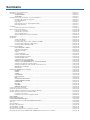 2
2
-
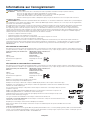 3
3
-
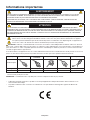 4
4
-
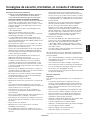 5
5
-
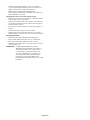 6
6
-
 7
7
-
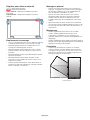 8
8
-
 9
9
-
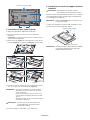 10
10
-
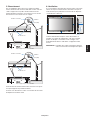 11
11
-
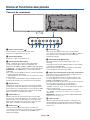 12
12
-
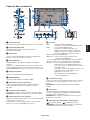 13
13
-
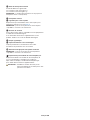 14
14
-
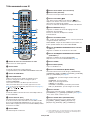 15
15
-
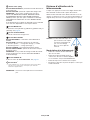 16
16
-
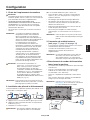 17
17
-
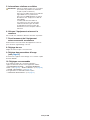 18
18
-
 19
19
-
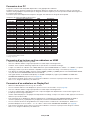 20
20
-
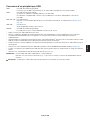 21
21
-
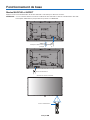 22
22
-
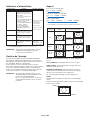 23
23
-
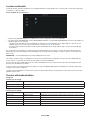 24
24
-
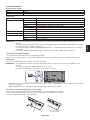 25
25
-
 26
26
-
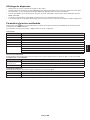 27
27
-
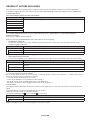 28
28
-
 29
29
-
 30
30
-
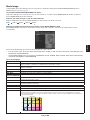 31
31
-
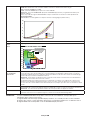 32
32
-
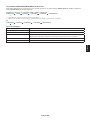 33
33
-
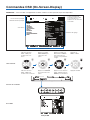 34
34
-
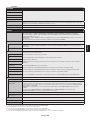 35
35
-
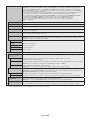 36
36
-
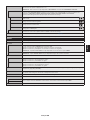 37
37
-
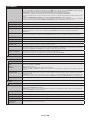 38
38
-
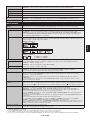 39
39
-
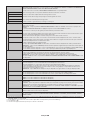 40
40
-
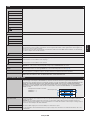 41
41
-
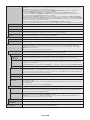 42
42
-
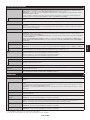 43
43
-
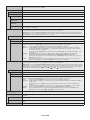 44
44
-
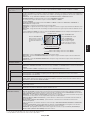 45
45
-
 46
46
-
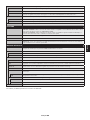 47
47
-
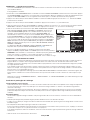 48
48
-
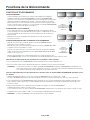 49
49
-
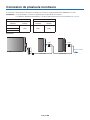 50
50
-
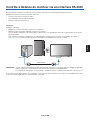 51
51
-
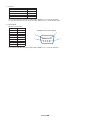 52
52
-
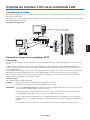 53
53
-
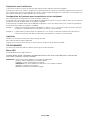 54
54
-
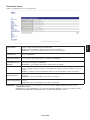 55
55
-
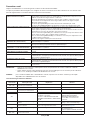 56
56
-
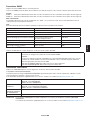 57
57
-
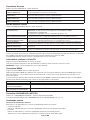 58
58
-
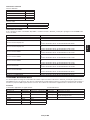 59
59
-
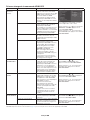 60
60
-
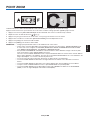 61
61
-
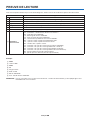 62
62
-
 63
63
-
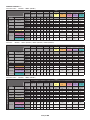 64
64
-
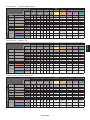 65
65
-
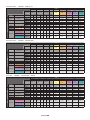 66
66
-
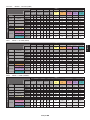 67
67
-
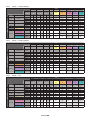 68
68
-
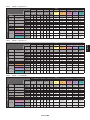 69
69
-
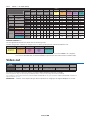 70
70
-
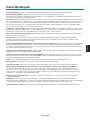 71
71
-
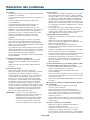 72
72
-
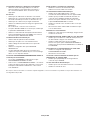 73
73
-
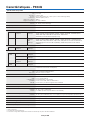 74
74
-
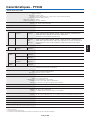 75
75
-
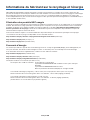 76
76
-
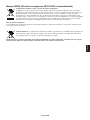 77
77
-
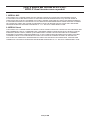 78
78
NEC MultiSync P754Q Le manuel du propriétaire
- Catégorie
- Affichages publics
- Taper
- Le manuel du propriétaire
Documents connexes
-
NEC V554Q-PC4 Manuel utilisateur
-
NEC MultiSync C751Q Le manuel du propriétaire
-
NEC MultiSync UX552 Le manuel du propriétaire
-
NEC UN552V-TMX4P Manuel utilisateur
-
NEC UN552V-TMX4P Manuel utilisateur
-
NEC V554Q-PC4 Manuel utilisateur
-
NEC MultiSync V323-3 Le manuel du propriétaire
-
NEC MultiSync X841UHD-2 Le manuel du propriétaire
-
NEC MultiSync X651UHD-2 Le manuel du propriétaire
-
NEC MultiSync® P801 Le manuel du propriétaire